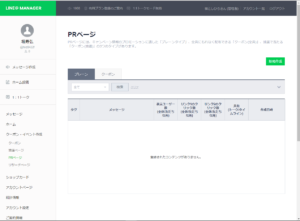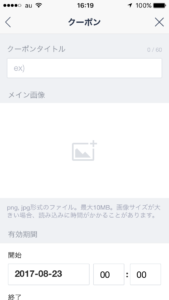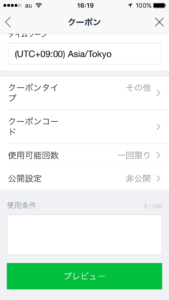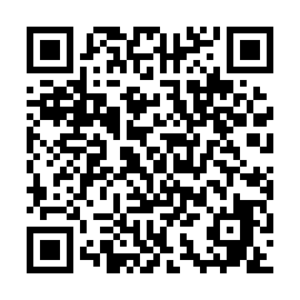LINE@やFacebookなどSNS活用を中小企業の皆様にお勧めしている中小企業診断士・堀です。
先日は「大分スタートアップセンター」の「創業ロングランセミナー」で、『LINE@活用法~入門編~』でお話させていただきました。
参加者は2名と少し寂しい感じでしたが、その分じっくり説明ができたのではないかと思います。
今後もLINE@に関する情報発信をやっていきます!
今回は、クーポン発行ができる「PRページ機能」とクーポン発行についてみていきましょう。
目次
LINE@のPRページ機能とは?
「PRページ機能」は、LINE上でお店のPRを行うための便利な機能です。
このPRページの機能の中に、クーポン発行機能やキャンペーン情報ページ機能等があります。
この機能を上手に使って、お店のPRを行ってリピーター獲得につなげていきましょう。
PRページはPCで操作するLINE@マネージャーからアクセスできます。
スマホアプリからは、クーポン作成機能だけ利用することができます。
PRページ機能でできること
PRページ機能を使って、次のようなページを作成できます。
- キャンペーン情報のプロモーションページ
- クーポン(全員対象・抽選)
キャンペーン情報のプロモーションページは、LINE@マネージャー画面のPRページ機能から「プレーンタイプ」を選択して作成します。
クーポンは、全員を対象として配布するタイプと、抽選で当たった人に対して配布するタイプとを選ぶことができます。
今回は、クーポン機能に絞ってみていきたいと思います。
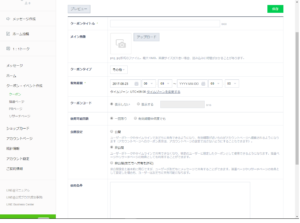
クーポンの発行方法は?
スマホアプリを使用する場合は、管理画面にある「クーポン」から作成できます。
クーポンを作成する際は、次の項目を設定していきます。
- クーポンタイトル
- メイン画像
- 有効期限
- クーポンタイプ
- クーポンコード
- 使用可能回数
- 公開設定
- 使用条件
クーポンタイトル
ここではクーポンのタイトルを入力します。
どのようなクーポンなのかわかりやすく入力することも大切ですが、ただただタイトルを決めるのでなくターゲット層に響くよう、ターゲット層をイメージしながらタイトルを決定することで差別化ができます。
メイン画像
クーポンで表示するメイン画像を選びます。
こちらも「クーポンタイトル」と同じように、ターゲット層のことを意識し目をひくような画像を選ぶのが集客のコツです。
有効期限
LINE@で作成するクーポンの有効期限を設定します。
時間も分単位での設定が可能です。
クーポンタイプ
クーポンで提供するサービス内容を以下から選択します。
- 割引き
- FREE
- プレゼント
- キャッシュバック
- その他
様々な種類のクーポンがあるので、アイデアや工夫次第で集客を強化することができます。
プレゼントも選ぶことができるので、このプレゼントを活用し「返報性の法則」を利用することで集客力は確実に高まります。
使用可能回数
クーポンの使用可能回数を以下から選択します。
- 一回限り
- 有効期限中何度でも
公開設定
公開設定については、次の中から選択します。
- 公開
- 非公開
- 非公開(友だちへの共有を許可)
公開
クーポンを「公開」にすると、誰でもトークやタイムラインに投稿することが可能となります。
また、クーポンの有効期限が近いものがアカウントページに表示されるようになります。
もしアカウントページにクーポン表示を出したくない場合は、アカウントページの設定から消すことが可能です。
非公開
「非公開」にすると、トークやタイムラインに共有することができなくなります。
LINE@登録者の一部の方限定でクーポン使用可能とすることで、「特別感」を演出できます。
抽選ページやリサーチページの特典として、この非公開のクーポンを提供することでユーザーの心を掴むことができます。
LINE@を使った集客においては、この非公開クーポンの活用はとても有効な戦略です。
非公開(友だちへの共有を許可)
基本的に「非公開」と同じですが、友だちに共有する場合のみ公開することができるようになります。
友だち招待クーポンなどを活用し、直接的な口コミだけでクーポンを拡散させたい場合にはこの「非公開(友だちへの共有を許可)」を選択してください。
希少性が増すことで直接的な口コミが起こりやすくなります。
特に地域密着型店舗の集客などで有効なようです。
クーポンコード
クーポンコードを表示しない/表示するを選択し、表示する場合はコードを16字以内で入力します。
使用条件
使用条件をしっかりと記載することによって、トラブルを回避することができます。
また、クーポンの説明を詳しく記載することで、多くの方が理解しやすくなり、クーポンを使いやすくなります。
この使用条件を上手く使うコツは、ただクーポンの説明を書くだけでなく、そのクーポンを使うことで得られるメリットを記載することです。
ターゲットとしてクーポンを使ってほしい人を考え、どのように伝えたら「このクーポンを使いたい」と思うかを考えてこの使用条件を作成していきましょう。
クーポン発行後は?
クーポンを送る
クーポンを作成できたら、後は送るだけです。
「メッセージ」から一斉送信を送る際に左下の「+」ボタンを押すと、次の選択肢が表示されます。
- 写真を選択
- 写真を撮る
- クーポン
この中から「クーポン」を選択すると、作成したクーポンを添付することができます。
ユーザーには、メッセージとしてクーポンが届いたことが配信され、「今すぐ確認」をタップするとクーポンが表示されます。
まとめ
このクーポン機能は、LINE@を使った集客においては、大きな集客効果を発揮します。
つまり、クーポン機能を活用することで、ライバルと差をつけることができます。
特にクーポンタイプの「プレゼント」は、オススメです。
ぜひ、リピーター獲得にむけてこの「クーポン機能」を活用していきましょう!
私もLINE@を始めています。今後もLINE@についての情報発信をしていきますので、興味のある方は是非下記のQRコードから友だち登録をお願いいたします!